點擊這篇文章,意味著您是一位遊戲愛好者,並且了解錄製遊戲畫面的重要性。無論是為了創作內容、展示遊戲亮點、解決問題、分享技巧,還是與朋友們分享您的成就,遊戲錄製已成為不可或缺的一部分。
如果您也想錄製遊戲過程,但不確定具體方法和步驟,那麼這篇文章將為您提供詳細指導,幫助您輕鬆上手。我們將幫助您了解如何輕鬆錄製PC上的遊戲畫面,並確保過程中沒有任何問題。
第1部分:如何免費錄製PC遊戲畫面
如果您正在尋找一款簡單、有效且免費的工具來錄製PC上的遊戲畫面,那麼 HitPaw Edimakor 是最佳選擇。這是一款基於Windows和Mac的優秀AI影片編輯工具,支持多種附加功能,包括螢幕錄製。透過這款軟體,您可以輕鬆實時錄製螢幕活動,並保持高品質。
該軟體提供專用的「遊戲」選項來錄製遊戲畫面,此外還有螢幕錄製、音訊錄製、螢幕與相機錄製、相機錄製以及應用程式錄製等多種功能。錄製完成後,還可以使用軟體內建的多項功能進一步編輯遊戲畫面。以下是使用HitPaw Edimakor在PC上錄製畫面的步驟:
步驟 1. 下載並安裝完成後,打開HitPaw Edimakor軟體。在主介面上,點擊「螢幕錄製」選項。
步驟 2. 進入「媒體 > 錄製」選項,點擊「螢幕錄製」,此時會彈出一個錄製面板。選擇要錄製的區域,或按下空白鍵來錄製全螢幕。
步驟 3. 點擊紅色錄製按鈕開始錄製。同時,您可以選擇其他錄製選項,例如關閉喇叭、關閉麥克風、啟用相機和畫筆工具。完成錄製後,再次點擊紅色按鈕停止錄製。
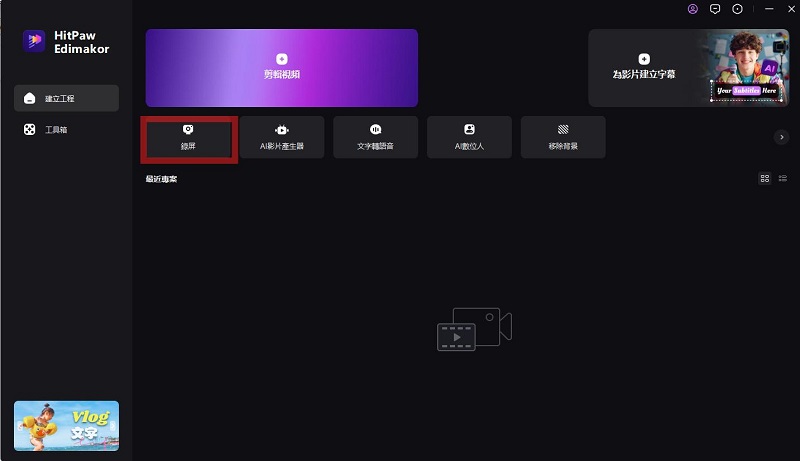
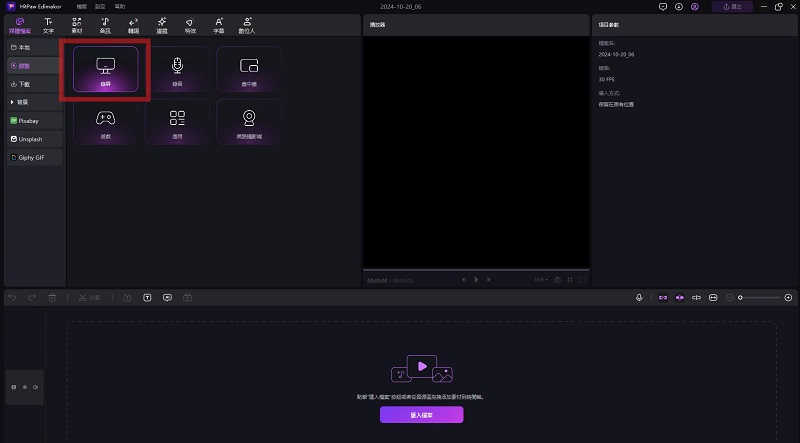
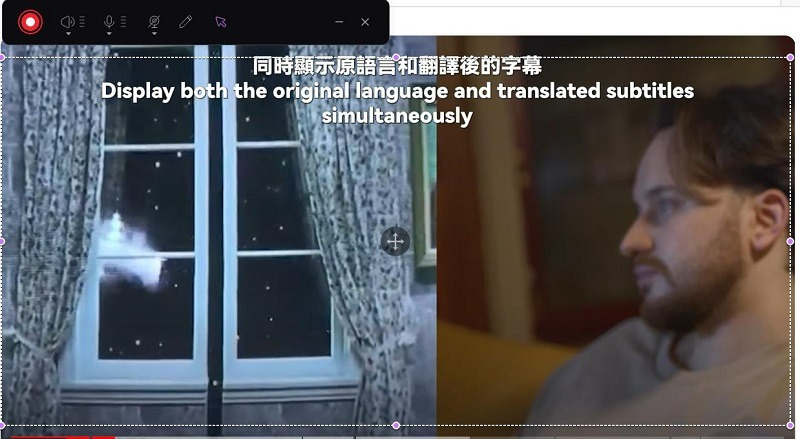
錄製的影片將會出現在軟體介面中,您可以選擇進一步編輯影片或直接匯出並保存。
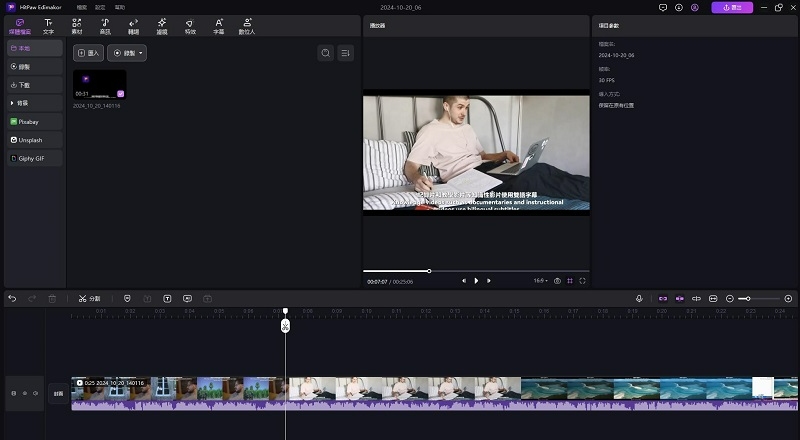
第2部分:使用最佳螢幕錄製工具錄製PC遊戲畫面
如果您希望無延遲且高質量地錄製遊戲畫面,HitPaw家族的另一款產品——HitPaw Screen Recorder是一個非常好的選擇。這是一款多功能的螢幕錄製和串流軟體,適用於最新的 Windows和Mac系統。
使用此軟體,您可以同時錄製螢幕和網路攝像頭,並選擇錄製整個螢幕或部分區域。此外,軟體還提供錄製麥克風聲音或系統內部音效的選項,並有專門的遊戲錄製模式。該軟體還具備其他功能以提升您的遊戲錄製體驗,包括錄製鍵盤/滑鼠操作、使用箭頭突出顯示特定遊戲片段、支援4K影片錄製、自定畫中畫的位置和大小等。
以下是使用HitPaw Screen Recorder錄製PC畫面的步驟:
步驟 1. 下載並安裝軟體後,在您的PC上打開它。在主頁面,點擊「錄製」標籤下的「螢幕」按鈕。
步驟 2. 接下來,選擇要錄製的區域,在錄製面板上點擊紅色按鈕開始錄製。再次按下紅色按鈕即可停止錄製。
步驟 3. 錄製的影片將顯示在螢幕上。您可以選擇播放影片,或點擊右下角的「打開輸出資料夾」按鈕檢查檔案位置。同時,您還可以使用「編輯」按鈕對錄製的影片進行進一步編輯。
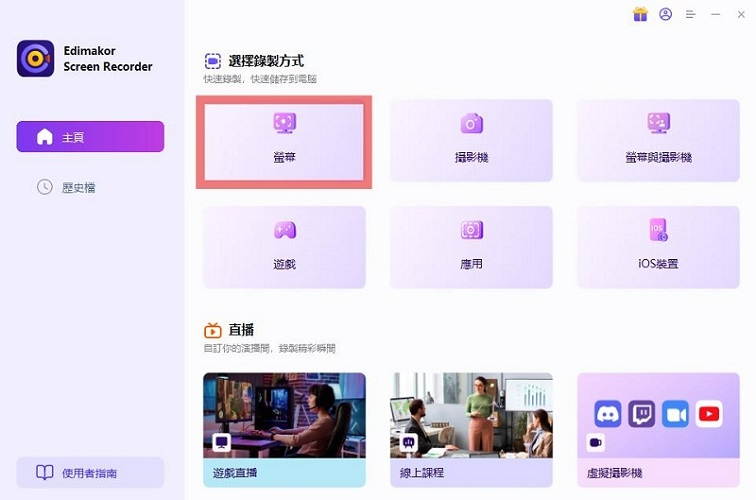
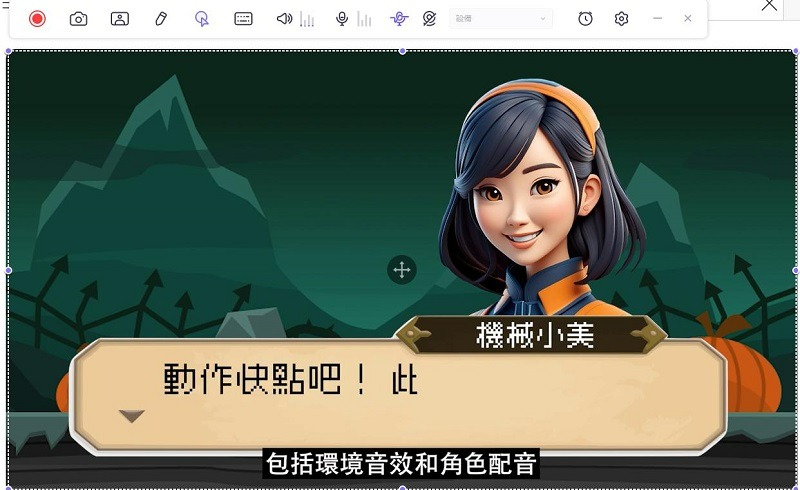
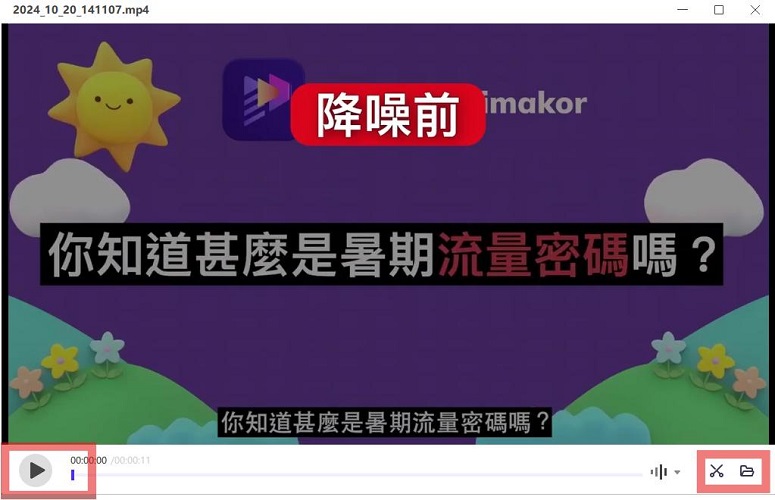
第3部分:錄製PC遊戲畫面的6個實用技巧
這裡有幾個能幫助您在PC上更有效錄製遊戲畫面的實用提示:
1.首先,檢查並確定所需的設備,以確保遊戲錄製過程順暢且高質量。選擇最佳螢幕錄製軟體,如HitPaw Edimakor或HitPaw Screen Recorder,以確保無障礙的高品質錄製。
2.如果需要與遊戲畫面同步錄製實況評論,請使用高品質麥克風,以確保聲音清晰且純淨。您也可以選擇單獨錄製旁白,然後使用專業的影片編輯器將其與遊戲畫面拼接在一起。
3.在錄製前,確保圖形設置已經優化。需要檢查的參數包括解析度、幀率、距離設置、表面細節、光線與陰影等。
4.開始錄製之前,請關閉通知,以防止錄製過程中通知彈窗頻繁出現。
5.全螢幕模式錄製可以消除多餘視窗,讓影片更乾淨整潔。
6.使用按鍵發話功能可以防止周圍的環境噪音影響錄音質量。
第4部分:錄製PC遊戲畫面的常見問題解答
-
Q1. 在PC上錄製遊戲畫面的最佳方法是什麼?
A1. 在PC上錄製遊戲畫面,最好的方法是使用高效且多功能的螢幕錄製工具。HitPaw Screen Recorder是其中最可靠的選擇之一。
-
Q2. YouTuber如何錄製遊戲畫面?
A2. YouTuber通常使用專業的錄製工具,如HitPaw Screen Recorder。安裝軟體後,選擇「遊戲錄製」選項,然後選擇錄製整個螢幕或特定區域。錄製完畢,您的遊戲影片就可以使用了。
-
Q3. OBS是否適合錄製遊戲畫面?
A3. OBS Studio是一款受歡迎且廣泛使用的遊戲錄製軟體,提供多種自訂選項。作為一個免費工具,它為不想購買付費專業軟體的用戶提供了經濟實惠的解決方案。然而,OBS的穩定性不如其他付費工具強大。
-
Q4. 哪一款是最好的PC遊戲錄製工具?
A4. 如果您在尋找經濟實惠的選擇,HitPaw Edimakor是其中一款最好的PC遊戲錄製工具。其螢幕錄製功能簡單快捷,還支援其他多種編輯任務。如果您準備投資一款專業工具,我們強烈推薦HitPaw Screen Recorder。
結論
希望您對於如何在PC上錄製遊戲畫面的問題都已經得到解答。只要有合適的工具,錄製遊戲畫面可以是一個有趣且愉快的體驗。HitPaw Edimakor和HitPaw Screen Recorder是值得信賴的工具,能夠幫助您輕鬆無障礙地以高品質錄製遊戲畫面。
主頁 > 螢幕錄影 > 2025年如何輕鬆錄製PC遊戲畫面(完整指南)
留下評論
為 HitPaw 文章建立評論








林中書
主編
林中書是 Edimakor 的主編,致力於影片編輯的藝術和科學。他熱衷於視覺敘事,負責監督高品質內容的創作,提供專家技巧、深入教學和影片製作的最新趨勢。
(評價這篇文章)